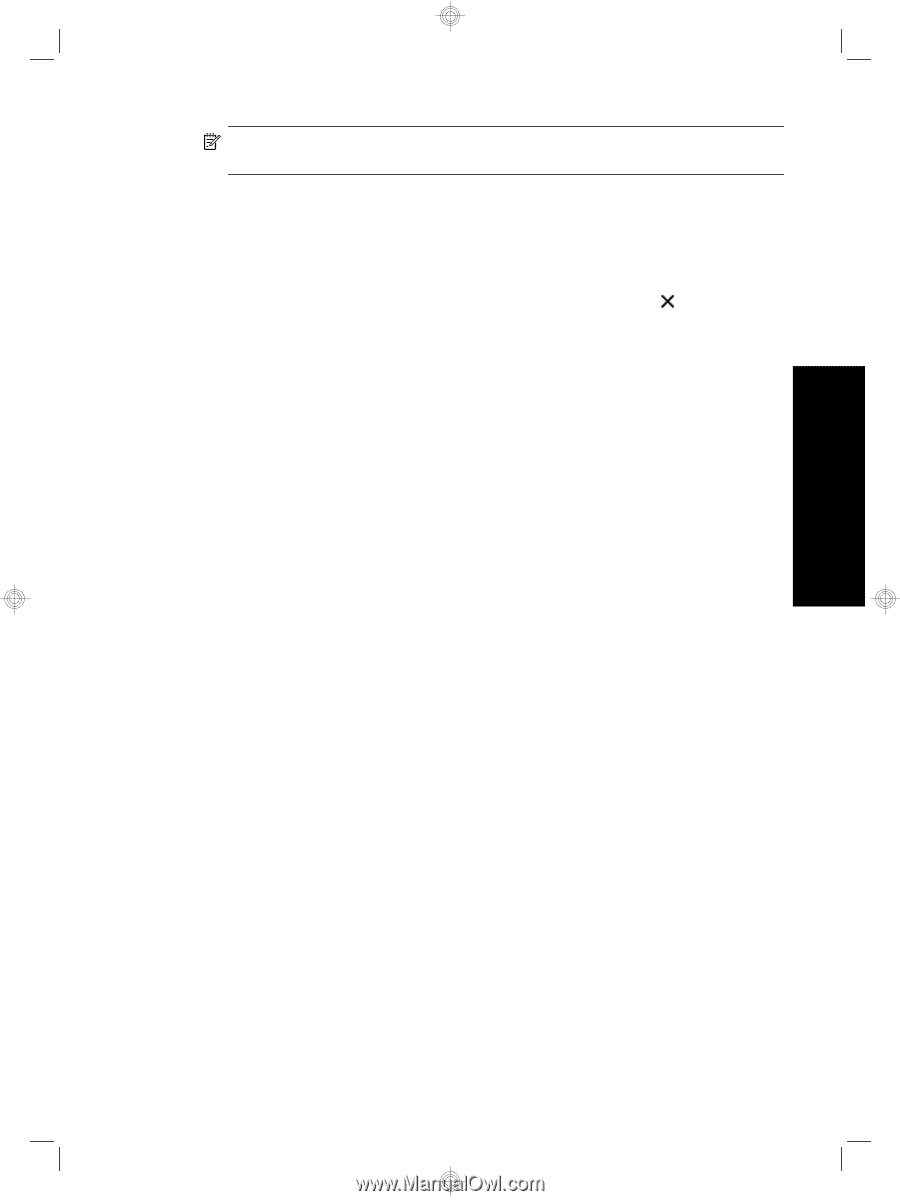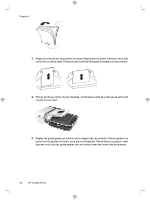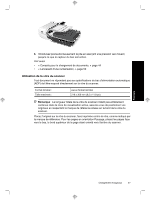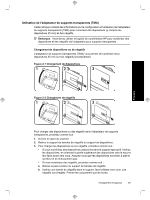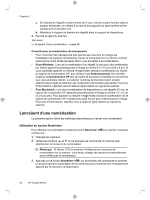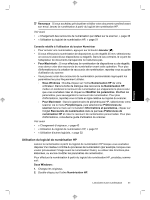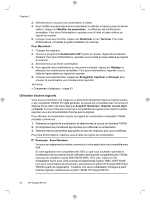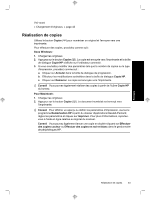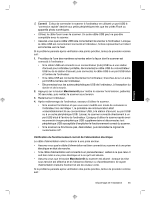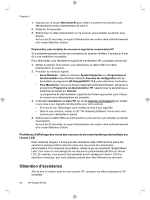HP N6310 HP Scanjet N6310 Getting Started Guide - Page 55
Utilisation du logiciel de numérisation HP
 |
UPC - 883585956005
View all HP N6310 manuals
Add to My Manuals
Save this manual to your list of manuals |
Page 55 highlights
Français Remarque Si vous souhaitez prévisualiser et éditer votre document numérisé avant son envoi, lancez la numérisation à partir du logiciel de numérisation HP. Voir aussi • « Chargement des raccourcis de numérisation par défaut sur le scanner, » page 36 • « Utilisation du logiciel de numérisation HP, » page 51 Conseils relatifs à l'utilisation du bouton Numériser • Pour annuler une numérisation, appuyez sur le bouton Annuler ( ). • Si vous effectuez la numérisation de diapositives ou de négatifs 35 mm, sélectionnez un raccourci associé aux diapositives ou négatifs. Dans le cas contraire, le voyant de l'adaptateur de documents transparents ne s'allumera pas. • Pour Macintosh : Si vous effectuez la numérisation de diapositives ou de négatifs, vous devez créer des raccourcis de numérisation avant cette opération. Pour plus d'informations sur la création de raccourcis de numérisation, reportez-vous au guide d'utilisation du scanner. • Vous pouvez créer des raccourcis de numérisation personnalisés regroupant les paramètres les plus fréquemment utilisés. ◦ Sous Windows : Double-cliquez sur l'icône Numérisation HP de votre ordinateur. Dans la boîte de dialogue des raccourcis de Numérisation HP, mettez en évidence le raccourci de numérisation qui s'apparente le plus à celui que vous souhaitez créer et cliquez sur Modifier les paramètres. Modifiez les paramètres, puis sauvegardez le raccourci de numérisation. Pour plus d'informations, reportez-vous à l'aide en ligne relative au logiciel du scanner. ◦ Pour Macintosh : Dans le gestionnaire de périphériques HP, sélectionnez votre scanner via le menu Périphériques, puis sélectionnez Préférences du scanner dans le menu en incrustation Informations et paramètres, cliquez sur l'onglet Raccourcis de numérisation dans le panneau Préférences de numérisation HP et créez le raccourci de numérisation personnalisé. Pour plus d'informations, consultez le guide d'utilisation du scanner. Voir aussi • « Chargement d'originaux, » page 43 • « Utilisation du logiciel de numérisation HP, » page 51 • « Utilisation d'autres logiciels, » page 52 Utilisation du logiciel de numérisation HP Lancez la numérisation à partir du logiciel de numérisation HP lorsque vous souhaitez disposer d'un meilleur contrôle du processus de numérisation (par exemple, lorsque vous voulez prévisualiser l'image avant la numérisation finale), ou utiliser des fonctions plus élaborées, ou encore modifier les paramètres de numérisation. Pour effectuer la numérisation à partir du logiciel de numérisation HP, procédez comme suit : Sous Windows : 1. Chargez les originaux. 2. Double-cliquez sur l'icône Numérisation HP. Lanceùent d'une numérisation 51